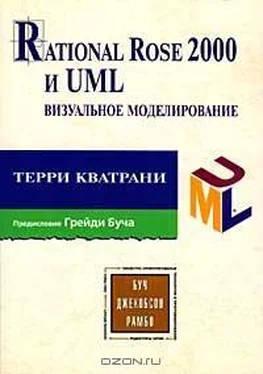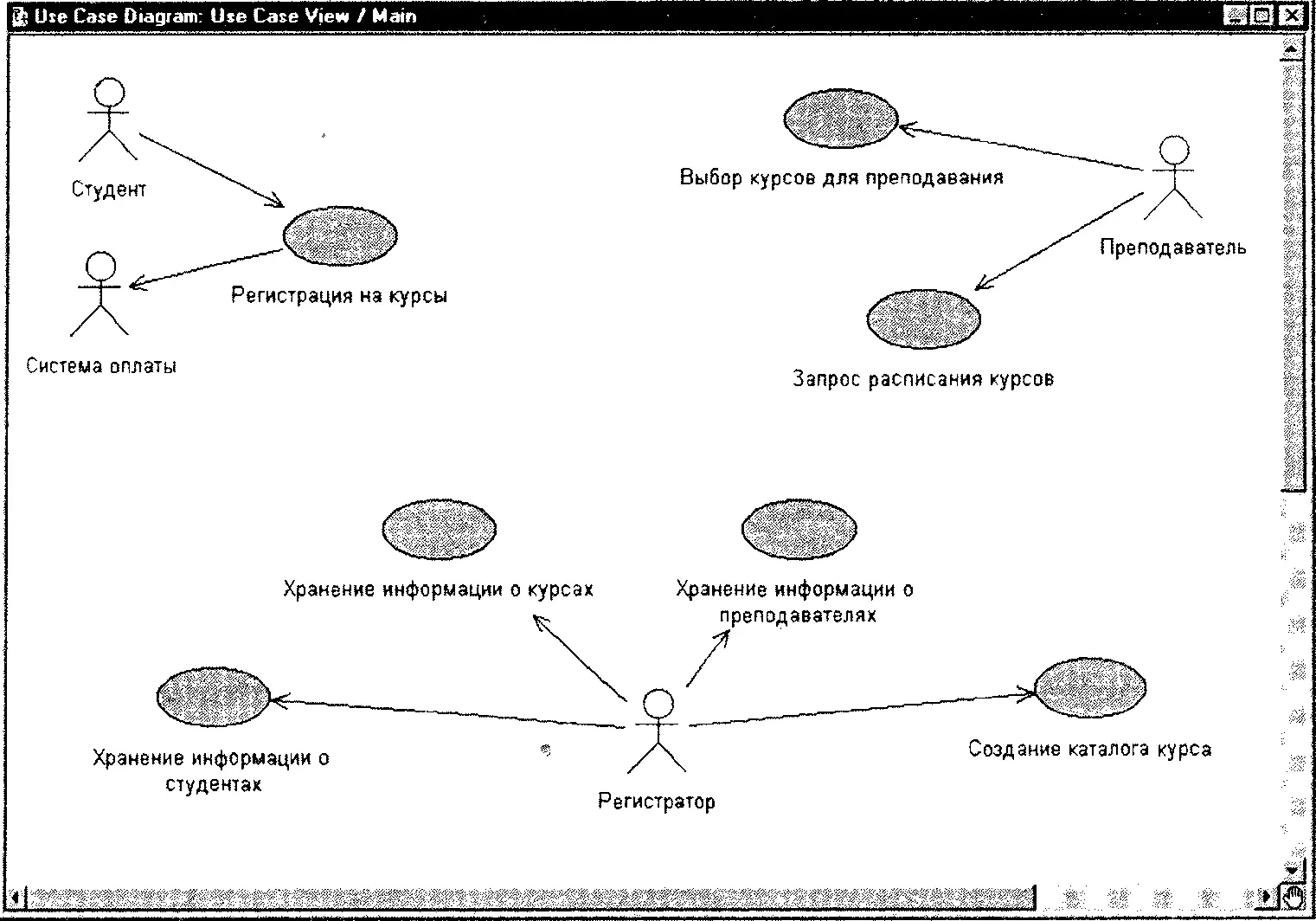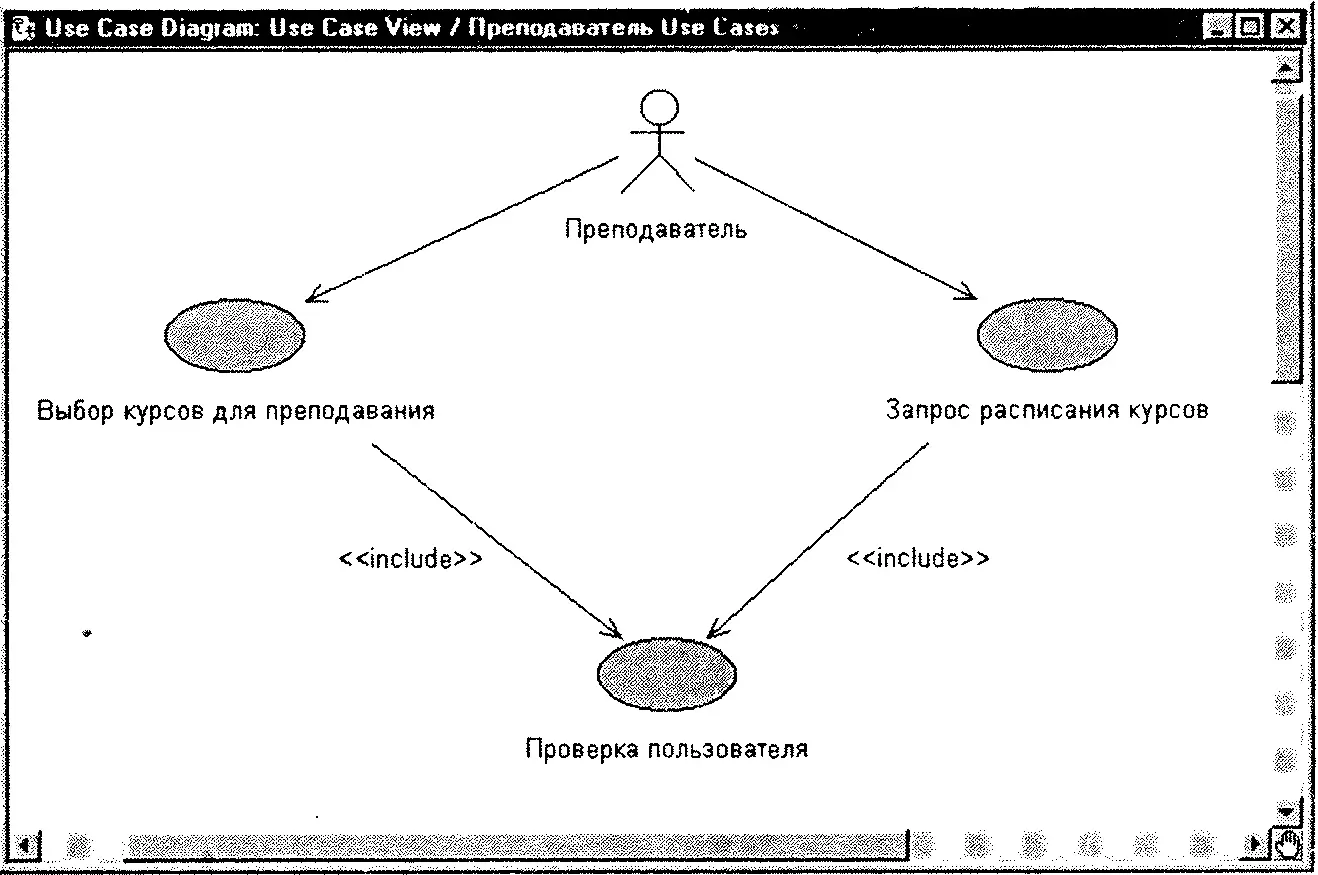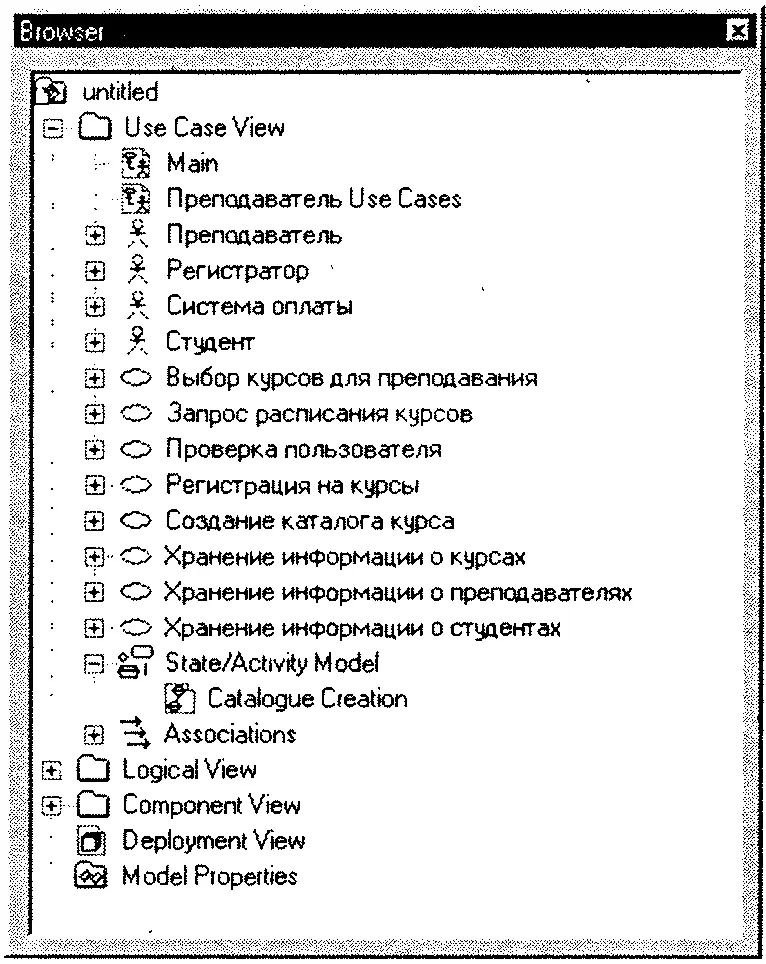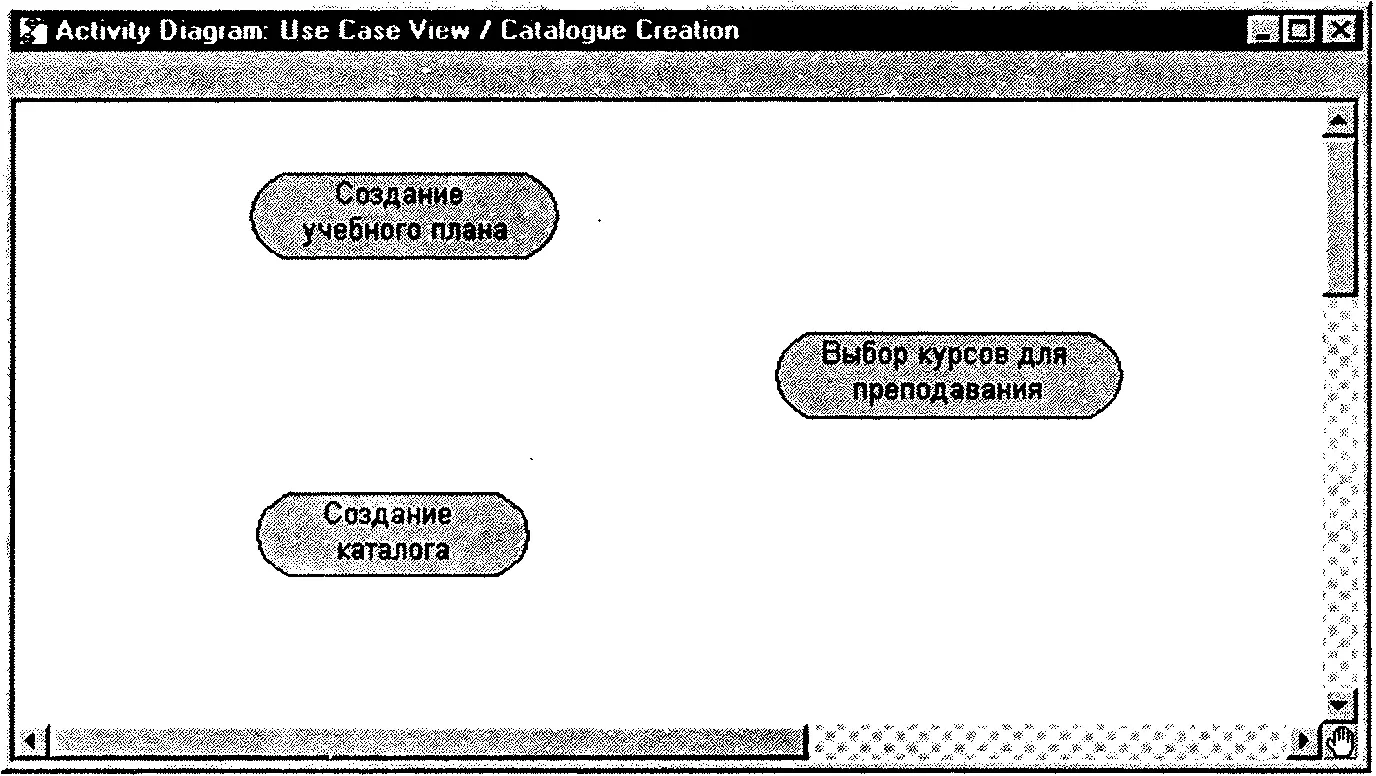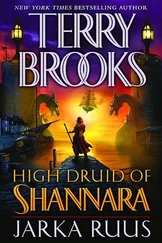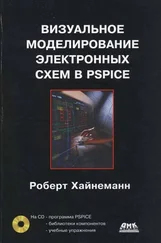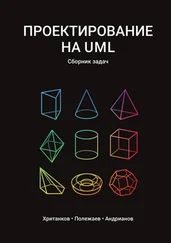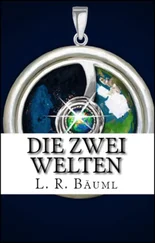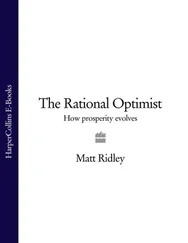2. Щелкнуть по использующему прецеденту и перетащить возникшую линию связи на используемый.
3. Дважды щелкнуть по линии связи, чтобы открыть диалоговое окно Specification.
4. В открывающемся списке Stereotypeвыбрать значение include.
5. Щелкнуть по кнопке ОК,чтобы закрыть диалоговое окно.
Создание отношения дополняет в программе Rational Rose предусматривает выполнение следующих действий:
1. На панели инструментов щелкните по кнопке Unidirectional Association.
2. Щелкните по прецеденту с дополнительными возможностями и перетащите возникшую линию связи на базовый.
3. Дважды щелкните по линии связи, чтобы открыть диалоговое окно Specification.
4. В открывающемся списке Stereotypeвыберите значение extend.
6. Щелкните по кнопке ОК,чтобы закрыть диалоговое окно Specification.
Главная диаграмма прецедентов для системы регистрации учебных курсов показана на рис. 3.9.
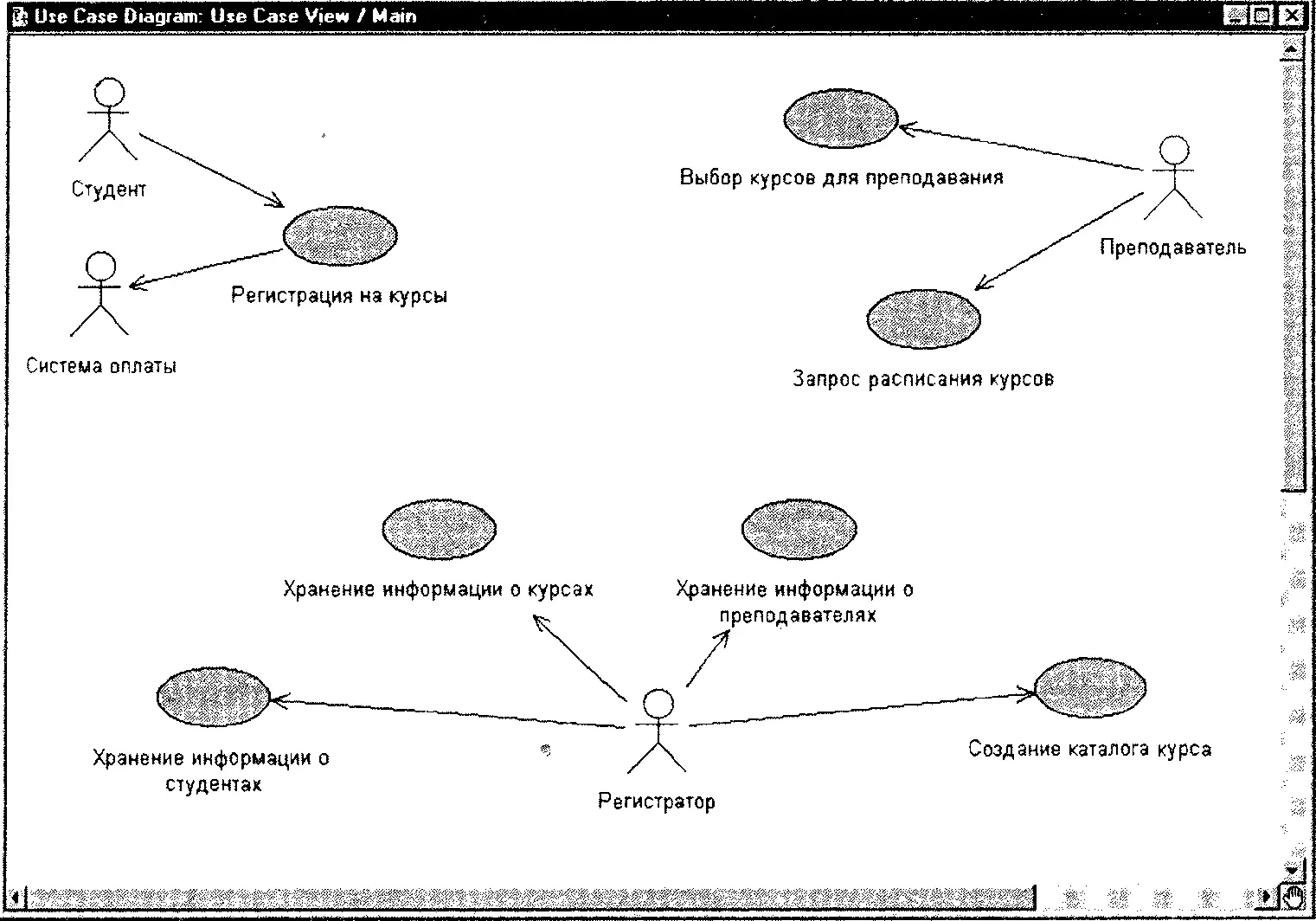
Рис. 3.9. Главная диаграмма прецедентов
Порядок создания дополнительной диаграммы прецедентов в программе Rational Rose:
1. Щелкните правой кнопкой мыши по разделу Use Case View(Представление прецедентов) в списке браузера.
2. В появившемся контекстно-зависимом меню выберите команду New => Use Case Diagram(Создать => Диаграмма прецедентов).
3. Введите название диаграммы.
4. Откройте диаграмму и поместите на нее необходимых актеров, прецеденты и связи.
Дополнительная диаграмма прецедентов показана на рис. 3.10.
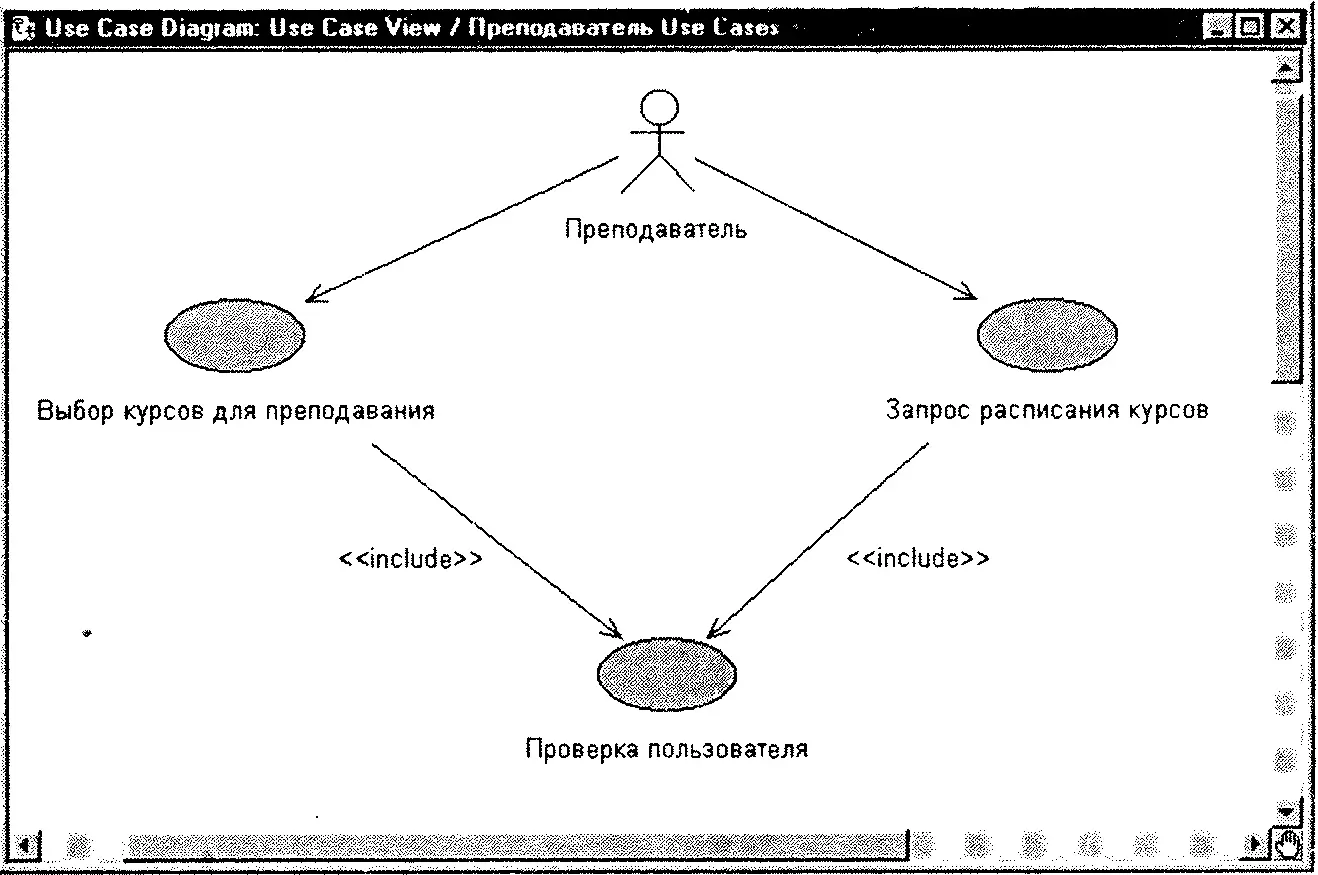
Рис. 3.10. Дополнительная диаграмма прецедентов
Диаграммы действий
На данном этапе жизненного цикла также могут быть построены диаграммы действий (activity diagrams). Они отражают динамику проекта и представляют собой схемы потоков управления в системе от действия к действию, а также параллельные действия и альтернативные потоки.
В конкретной точке жизненного цикла диаграммы действий могут представлять потоки между функциями или внутри отдельной функции. На разных этапах жизненного цикла они создаются для отражения последовательности выполнения операции.
Диаграммы действий иллюстрируют действия, переходы между ними, элементы выбора и линии синхронизации. В языке UML действие изображается в виде прямоугольника с закругленными углами, переходы — в виде направленных стрелок, элементы выбора — в виде ромбов, линии синхронизации — в виде толстых горизонтальных или вертикальных линий (см. рис. 3.11).

Рис. 3.11. Нотация языка UML для элементов диаграммы действий
Диаграммы действий в программе Rational Rose создаются следующим образом:
1. Щелкните правой кнопкой мыши по разделу Use Case View (Представление прецедентов) в списке браузера.
2. В появившемся контекстно-зависимом меню выберите команду New => Activity Diagram(Создать => Диаграмма действий). В список будет добавлена новая диаграмма с именем New Diagram.
3. Введите название диаграммы.
4. Чтобы открыть диаграмму, дважды щелкните по ней мышью в браузере. Окно браузера с диаграммой действий изображено на рис. 3.12.
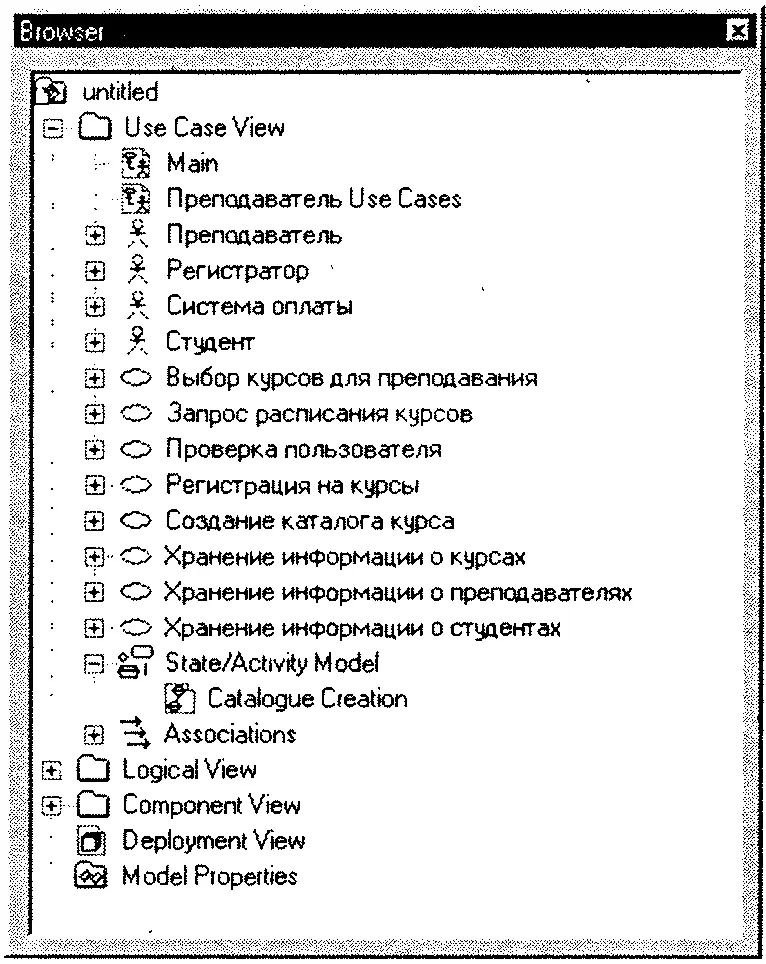
Рис. 3.12. Диаграмма действий в окне браузера
Действия
Действием называется исполнение определенного поведения в потоке управления системы (см. рис. 3.13).
Для создания действий в программе Rational Rose:
1. Щелкните по кнопке Activity(Действие) на панели инструментов.
2. Щелкните по диаграмме действий, чтобы поместить элемент, изображающий действие, на диаграмму.
3. Введите имя нового действия.
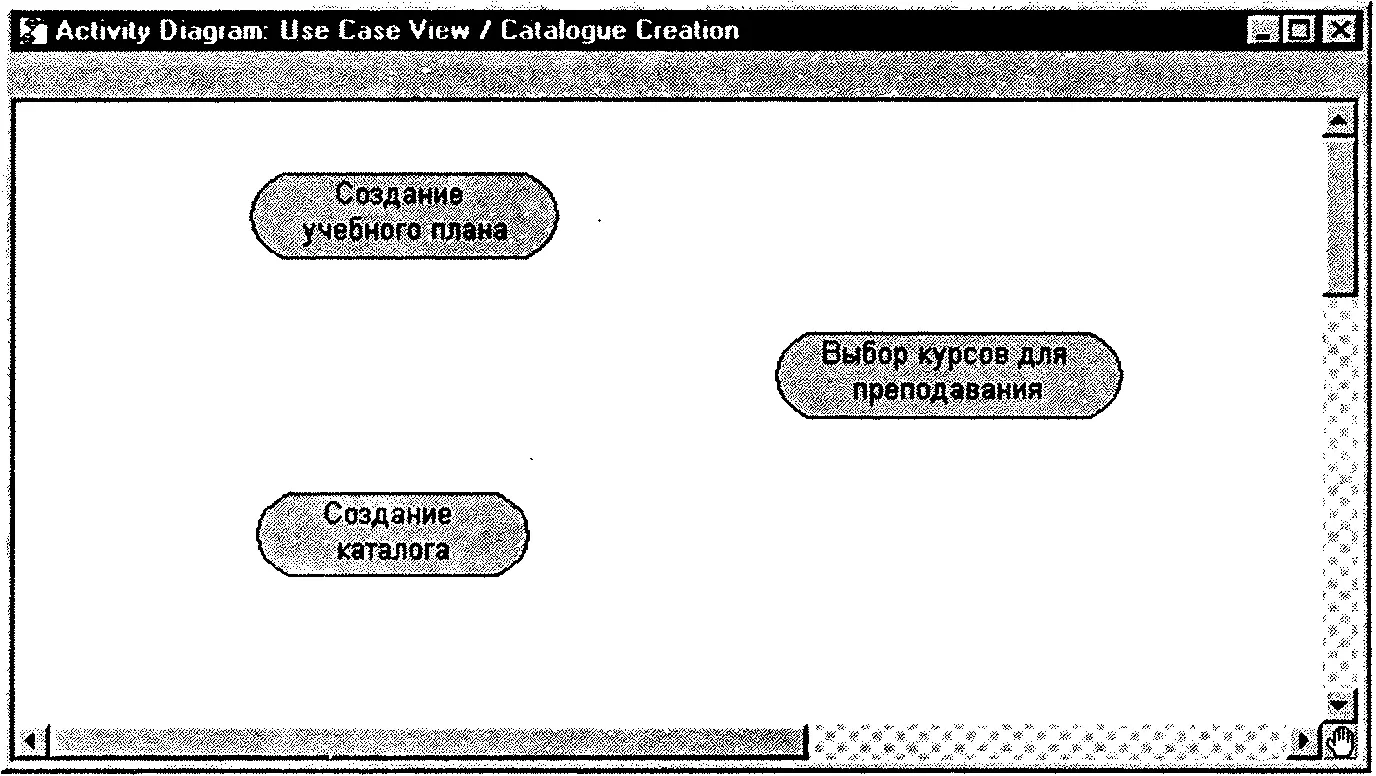
Рис. 3.13. Действия
Переходы
Переходы используются для изображения пути потока управления от действия к действию (см. рис. 3.14). Они обычно осуществляются по завершении очередного действия.
Чтобы получить переходы в программе Rational Rose:
1. Щелкните по кнопке State Transition(Переход) на панели инструментов.
Читать дальше
Конец ознакомительного отрывка
Купить книгу